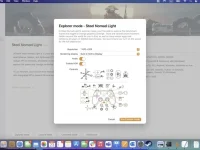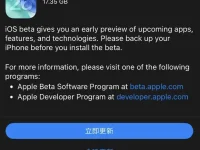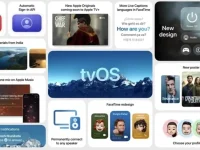很多新手Mac用户想知道苹果电脑u盘在哪里打开,对于不少新手Mac用户来说,用苹果Mac电脑来连接U盘并打开的时候可能会遇到一些基本问题,不知道那里可以打开和访问U盘上的数据,为了帮助大家解决这个问题,接下来我们就为大家分享一些苹果Mac电脑打开U盘的方法,希望对大家有帮助。
在苹果电脑上打开U盘的方法和步骤
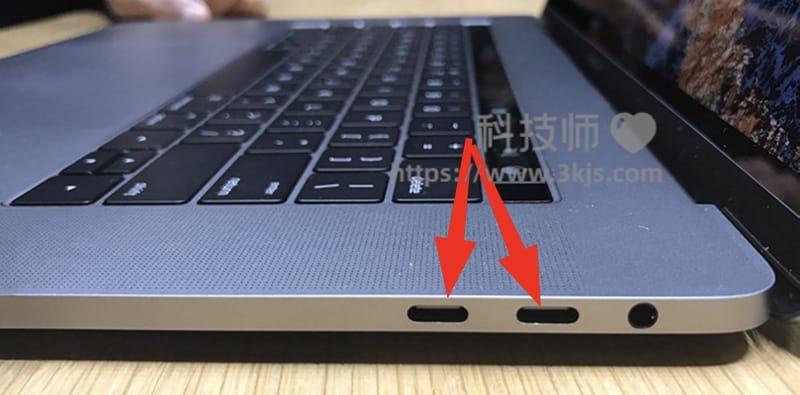
1. 首先,将U盘插入Mac电脑的接口。需要注意的是,Mac电脑上的接口是Type-C类型的接口,所以,Mac电脑不能直接使用USB-A类型的接口。如果你手里的USB-A类型接口的U盘不能使用,你可以选择购买Type-C类型接口U盘。
2. 一般情况下,插入U盘后,Mac电脑的桌面会自动显示U盘图标。
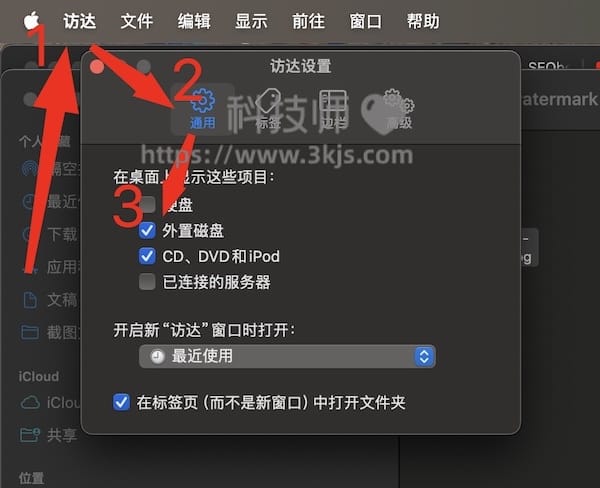
如果你的桌面没有显示U盘图标,你可以在桌面上依次点击“访达-偏好设置-通用”,在此界面勾选外置磁盘项目。重新拔插U盘,你的桌面上即可以显示U盘图标。
- 你还可以在Finder中找到外置磁盘。Finder类似Windows电脑中的“此电脑”,此处不仅可以显示你下载的文档、保存的图片等文件,还可以显示你的外置磁盘。
- 你也可以通过MacBook电脑桌面的“Finder”,进入后点击左边的U盘图标来查看U盘中的文件。
如果你使用的是NTFS格式U盘,在使用过程中可能遇到无法更改里面的文件、无法删除文件、也无法把文件拷贝到移动硬盘等问题。这种情况下,你可以选择格式化U盘更改文件系统格式,或者在你的Mac电脑上使用Mounty for NTFS这款软件。Mounty for NTFS是一款mac系统读写工具,Mounty for NTFS让macOS支持NTFS文件系统格式的U盘,同时Mounty for NTFS用户可以简单直观的在苹果Mac电脑上对NTFS文件修改、删除等操作。